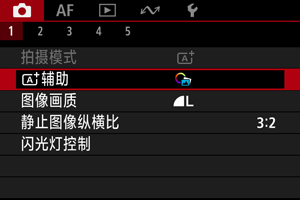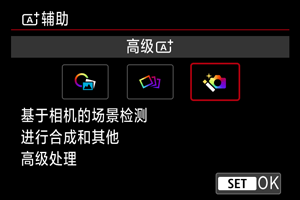A+:辅助功能
选择 辅助功能
辅助功能
-
选择[
:
辅助]。
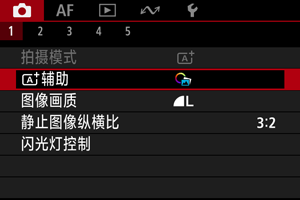
-
选择选项。
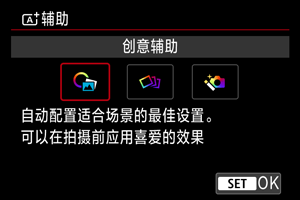
创意辅助
可应用想要的效果进行拍摄。
-
按
按钮。
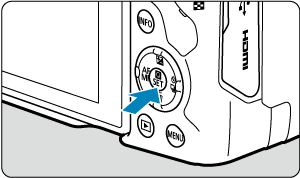
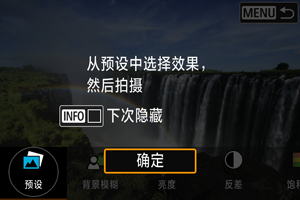
- 阅读信息并选择[确定]。
-
选择效果。
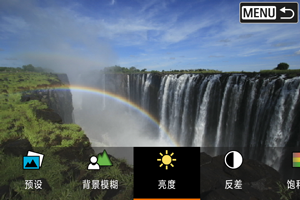
- 使用
拨盘选择效果,然后按
按钮。
- 使用
-
选择效果等级和其他具体选项。
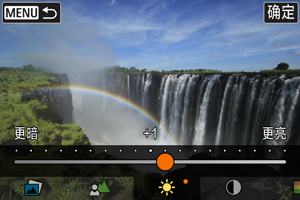
- 使用
拨盘进行设定,然后按
按钮。
- 要重设设置,按
按钮,然后选择[确定]。
- 使用
创意辅助效果
-
[
]预设
选择其中一个预设效果。
请注意,设定为[B&W]时,[饱和度]、[色调1]和[色调2]不可用。
-
[
]背景模糊
调整背景模糊。选择较高的值以使背景更清晰。要模糊背景,选择较低的值。[自动]会在符合亮度的情况下调整背景模糊。因镜头的亮度(f/值)而异,某些位置可能无法使用。
-
[
]亮度
调整图像亮度。
-
[
]反差
调整反差。
-
[
]饱和度
调整色彩鲜艳程度。
-
[
]色调1
调整琥珀色/蓝色色调。
-
[
]色调2
调整绿色/洋红色色调。
-
[
]单色
设定单色拍摄的色调效果。
注意事项
- 闪光摄影时,[背景模糊]不可用。
- 切换拍摄模式或将电源开关置于
时,会重设这些设置。要保存设置,将[
: 保留创意辅助数据]设为[启用]。
保存效果
要将当前设置保存至相机,在[创意辅助]设置屏幕中点击[注册],然后选择[确定]。最多可将三个预设保存为[USER*]。已保存三个预设后,必须覆盖现有的[USER*]预设后才可再保存新的预设。
创意包围
每次拍摄时,除了拍摄普通图像外,还会以不同亮度、色调等特性(自动更改)拍摄多张图像。
-
选择[
:
辅助]。

-
选择[创意包围]。
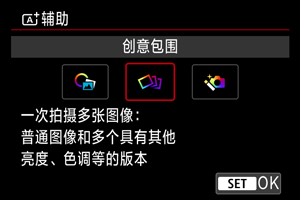
注意
- 无法进行连拍。
高级
基于相机的场景检测对拍摄图像进行合成和其他高级处理。
注意
- 无法进行连拍。
- 相机在[电子]快门模式下拍摄。
- 与其他拍摄模式相比,图像区域较小。
- 无法设定RAW图像画质。
- 无法进行闪光摄影。
- 如果由于相机抖动或其他原因导致图像严重不齐,可能无法正确对齐。
- 为防止相机抖动,相机可能会设定较高的ISO感光度。
- 请注意,图像可能无法以平滑的层次呈现,并且可能看起来不均匀或噪点较多。
- 在强逆光或高反差的场景中,图像处理结果可能不够理想。
- 拍摄移动被摄体可能会导致留下移动的残影,或被摄体的周围较暗。
- 如果图像中有重复图案(例如格子或条纹),大面积较平坦而均匀,或由于相机抖动或其他问题造成图像严重不齐,则图像可能无法正确对齐。
- 请小心在手持拍摄期间的相机抖动。
- 由于光源闪烁,在荧光灯或LED照明下进行拍摄可能会导致生成的图像出现不规则的曝光或颜色等问题。
- 处理图像时屏幕上会出现[BUSY],且在处理完成前无法进行拍摄。
- 拍摄的照片与在屏幕上显示的预览图像会显得略有不同。
- 在某些场景下,自动对焦点显示信息不会添加到图像。 ()